Jautājums
Problēma: kā atjaunot izdzēstās grāmatzīmes pārlūkprogrammā Google Chrome?
Es nejauši izdzēsu grāmatzīmes pārlūkprogrammā Google Chrome. Varbūt ir kāds veids, kā tos atjaunot? Tas būtu lieliski!
Atrisināta atbilde
Google Chrome ir viena no populārākajām tīmekļa pārlūkprogrammām.[1] Funkcionalitāte, veiktspēja un drošības līmenis izcēla to starp konkurentiem. Tomēr tai joprojām nav pogas “Atjaunot grāmatzīmes”. Tomēr tas nenozīmē, ka nav iespējams atgūt nejauši izdzēstās grāmatzīmes.[2]
Google Chrome izveido grāmatzīmju dublējumus un pārraksta tās katru reizi, kad atverat pārlūkprogrammu. Tādējādi tas ļauj atgūt zaudētās grāmatzīmes. Tālāk ir norādītas visizplatītākās metodes, kas palīdz atjaunot grāmatzīmes pārlūkprogrammā Google Chrome. Nav nozīmes tam, vai esat tos nejauši izdzēsis vai pazaudējis pārlūkprogrammas atjaunināšanas dēļ, šīm metodēm vajadzētu darboties.
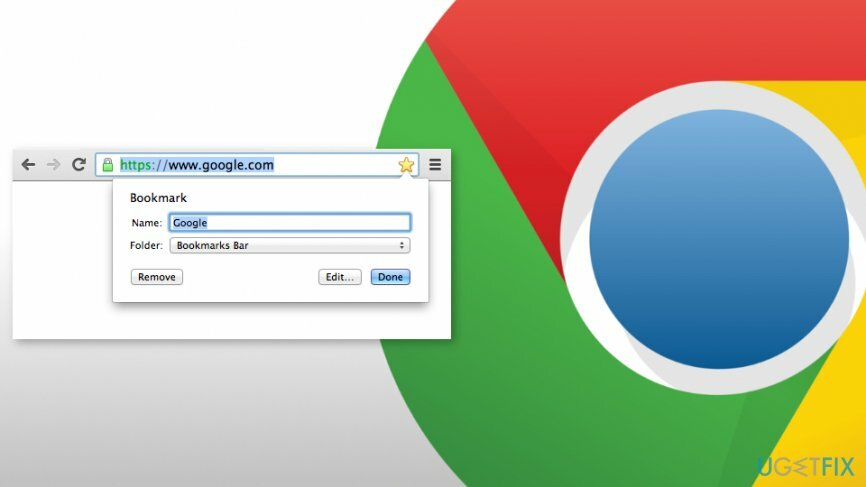
Veidi, kā atjaunot izdzēstās grāmatzīmes pārlūkprogrammā Google Chrome
Lai atgūtu nepieciešamos sistēmas komponentus, lūdzu, iegādājieties licencēto versiju Reimage Reimage atkopšanas rīks.
Pirms izmēģināt mūsu ieteiktās metodes, pārbaudiet savu Google kontu[3] (protams, ja jūs to izveidojāt). Google konta vietnē dodieties uz Google sākumlapu un augšējā labajā stūrī izvēlieties opcijas. Jaunajā lapā ritiniet uz leju, līdz tiek parādīta saite DOT UZ MANU DARBĪBU. Noklikšķiniet uz tā un pārlūkojiet savas tiešsaistes aktivitātes. Cerams, ka drīz atradīsit izdzēsto grāmatzīmi. Ja tas nepalīdz, izmēģiniet tālāk norādītās metodes.
1. metode. Izmantojiet dublētos failus
Lai atgūtu nepieciešamos sistēmas komponentus, lūdzu, iegādājieties licencēto versiju Reimage Reimage atkopšanas rīks.
Ja esat eksportējis dublējumus pirms nejaušas dzēšanas, varat piekļūt savai dublējuma mapei, izmantojot Google Chrome pārlūkprogrammas vēsturi un grāmatzīmes. Tātad, ja jūs to izdarījāt, veiciet šīs darbības:
- Atveriet Internet Explorer un ierakstiet šo ceļu:
C:\\User\\NAME\\AppData\\Local\\Google\\Chrome\\User Data\\Default.SVARĪGS: Mainīt VĀRDS ar savu Windows lietotājvārdu.
- Direktorijā jums vajadzētu atrast Grāmatzīmes un Grāmatzīmes.bak failus. Viens no tiem ir nesenais dublējums, kas tika izveidots, kad pēdējo reizi atvērāt pārlūkprogrammu.
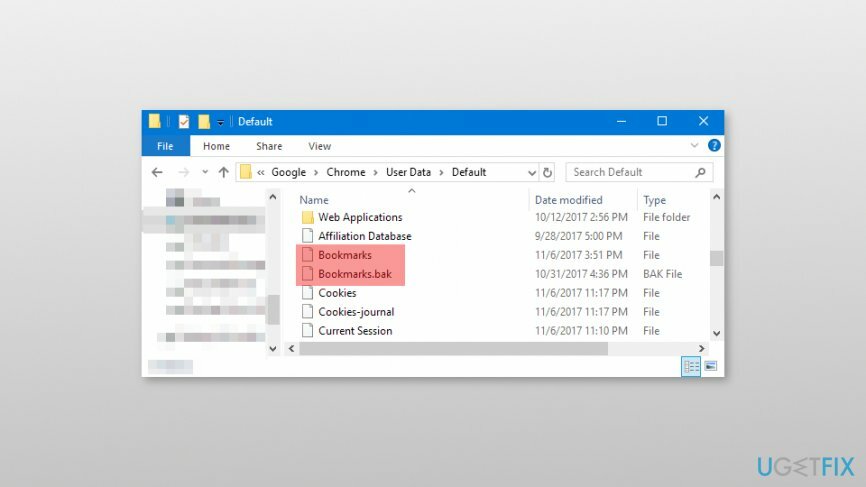
Piezīme. Ja nevarat atrast Grāmatzīmes un Grāmatzīmes.bak failiem, jums vajadzētu piekļūt Failu pārlūks un atzīmējiet blakus esošo izvēles rūtiņu Failu nosaukumu paplašinājumi (vai noņemiet atzīmi no blakus esošās izvēles rūtiņas Slēpt paplašinājumus nezināmiem failu tipiem - tas var atšķirties atkarībā no jūsu izmantotā datora.) - Pārliecinieties, vai pārlūks Chrome ir aizvērts.
- Pārdēvēt Grāmatzīmes failu uz Grāmatzīmes.1.
- Pārdēvēt Grāmatzīmes.bak failu uz Grāmatzīmes.
- Atveriet pārlūkprogrammu Google Chrome, lai pārbaudītu, vai grāmatzīmes ir atjaunotas.
2. metode. Izmantojiet Chrome grāmatzīmju atkopšanas rīku
Lai atgūtu nepieciešamos sistēmas komponentus, lūdzu, iegādājieties licencēto versiju Reimage Reimage atkopšanas rīks.
Parasti Google Chrome grāmatzīmju dublējumkopijas saglabā profila mapē. Šo dublējuma failu sauc par grāmatzīmi.back, un jums tas ir jāatrod. Lai to izdarītu, veiciet šīs darbības:
- Kopējiet šo ceļu pārlūkprogrammā File Explorer: C:\\Users\\%lietotājvārds%\\AppData\\Local\\Google\\Chrome\\User Data
- Meklēšanas joslā ierakstiet Grāmatzīmes un noklikšķiniet Ievadiet. Pēc pāris minūtēm jūs saņemsit savu grāmatzīmju sarakstu vai pašu failu bookmarks.back.
Piezīme. Sarakstā redzēsit visas Chrome lietotāja grāmatzīmes. Tādējādi jums, iespējams, būs manuāli jāizvēlas jums piederošās grāmatzīmes.
- Atlasiet savas grāmatzīmes un velciet un nometiet tās uz norādīto lodziņu šī vietne.
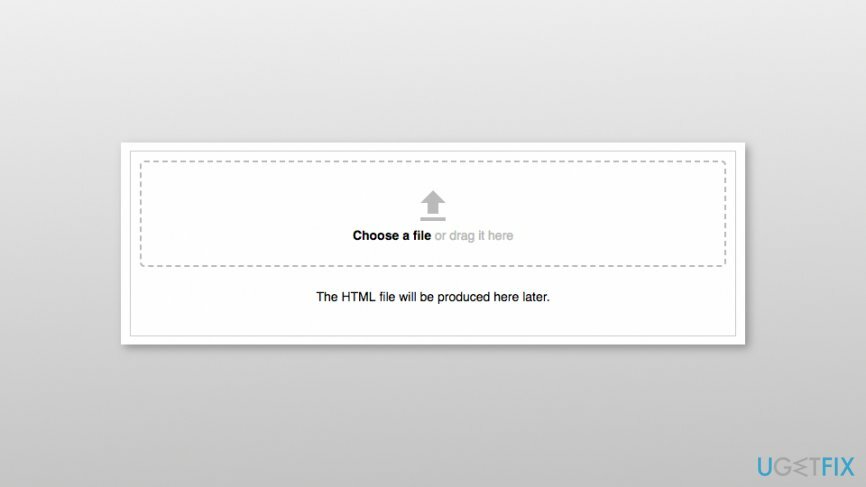
- Kad saņemat ziņojumu “Lejupielāde ir gatava”, noklikšķiniet uz saites, lai lejupielādētu visus HTML failus.
- Atveriet katru lejupielādēto failu pārlūkprogrammā Google Chrome, līdz atrodat savas grāmatzīmes. Lielāko daļu laika tas ir lielākais fails.
- Kad esat atradis grāmatzīmes, noklikšķiniet uz Chrome izvēlnes ikonas un piekļūstiet Grāmatzīmes.
- No Grāmatzīmes iet uz Grāmatzīmju pārvaldnieks.
- Dodieties uz Organizēt un noklikšķiniet Importējiet grāmatzīmes no HTML faila.
- Augšupielādējiet HTML failu ar savām grāmatzīmēm.
- Kad augšupielāde ir pabeigta, grāmatzīmes ir jāatgriež.
3. metode. Izmantojiet DNS kešatmiņu
Lai atgūtu nepieciešamos sistēmas komponentus, lūdzu, iegādājieties licencēto versiju Reimage Reimage atkopšanas rīks.
Ja pārlūkprogrammas atjauninājuma dēļ pazaudējāt grāmatzīmes, mēģiniet atjaunot grāmatzīmes pārlūkprogrammā Google Chrome, veicot šādas darbības:
- Klikšķis Windows + R.
- Ievadiet cmd un noklikšķiniet labi.
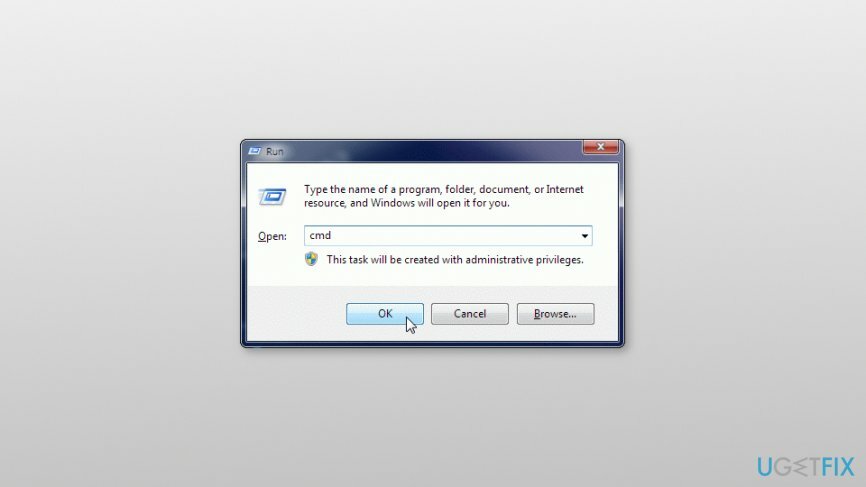
- Atveriet Komandu uzvedne.
- Tips ipconfig /dislaydns.
- Jūs saņemsiet nesen apmeklēto vietņu sarakstu, kurās varēsiet atrast vajadzīgo grāmatzīmi un pievienot to atpakaļ pārlūkam Chrome.
Automātiski atkopjiet failus un citus sistēmas komponentus
Lai atkoptu failus un citus sistēmas komponentus, varat izmantot ugetfix.com ekspertu bezmaksas rokasgrāmatas. Tomēr, ja jūtat, ka neesat pietiekami pieredzējis, lai pats īstenotu visu atkopšanas procesu, iesakām izmantot tālāk norādītos atkopšanas risinājumus. Mēs esam pārbaudījuši katru no šīm programmām un to efektivitāti jūsu vietā, tāpēc viss, kas jums jādara, ir ļaut šiem rīkiem veikt visu darbu.
Piedāvājums
dari to tagad!
Lejupielādētatkopšanas programmatūraLaime
Garantija
dari to tagad!
Lejupielādētatkopšanas programmatūraLaime
Garantija
Ja jums ir problēmas saistībā ar Reimage, varat sazināties ar mūsu tehnoloģiju ekspertiem, lai lūgtu viņiem palīdzību. Jo vairāk informācijas jūs sniedzat, jo labāku risinājumu viņi jums sniegs.
Šajā patentētajā labošanas procesā tiek izmantota 25 miljonu komponentu datubāze, kas var aizstāt jebkuru bojātu vai trūkstošu failu lietotāja datorā.
Lai labotu bojātu sistēmu, jums ir jāiegādājas licencēta versija Reimage ļaunprātīgas programmatūras noņemšanas rīks.

Piekļūstiet ģeogrāfiski ierobežotam video saturam, izmantojot VPN
Privāta piekļuve internetam ir VPN, kas var novērst jūsu interneta pakalpojumu sniedzēju valdība, un trešās puses no jūsu tiešsaistes izsekošanas un ļauj jums palikt pilnīgi anonīmam. Programmatūra nodrošina īpašus serverus straumēšanai un straumēšanai, nodrošinot optimālu veiktspēju un nepalēninot darbību. Varat arī apiet ģeogrāfiskos ierobežojumus un skatīt tādus pakalpojumus kā Netflix, BBC, Disney+ un citus populārus straumēšanas pakalpojumus bez ierobežojumiem neatkarīgi no jūsu atrašanās vietas.
Nemaksājiet izspiedējvīrusu autoriem — izmantojiet alternatīvas datu atkopšanas iespējas
Ļaunprātīgas programmatūras uzbrukumi, jo īpaši izspiedējprogrammatūra, neapšaubāmi rada vislielāko apdraudējumu jūsu attēliem, videoklipiem, darba vai skolas failiem. Tā kā kibernoziedznieki datu bloķēšanai izmanto spēcīgu šifrēšanas algoritmu, to vairs nevar izmantot, kamēr nav samaksāta izpirkuma maksa bitkoinā. Tā vietā, lai maksātu hakeriem, vispirms jāmēģina izmantot alternatīvu atveseļošanās metodes, kas varētu palīdzēt atgūt vismaz daļu zaudēto datu. Pretējā gadījumā jūs varat arī zaudēt savu naudu kopā ar failiem. Viens no labākajiem rīkiem, kas varētu atjaunot vismaz dažus šifrētos failus - Data Recovery Pro.